
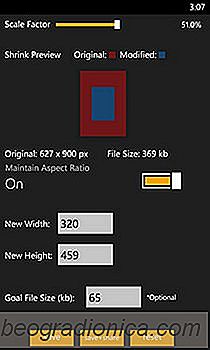
Foto Genius och Fhotoroom har alltid gjort det möjligt för Windows Phone-användare att ha några bra bildredigeringsalternativ till deras förfogande, men det finns tillfällen när du behöver mer än bara bildfiltrer och några glänsande funktioner. För vissa redigeringsuppgifter finns det inget annat sätt än att överföra foton från enheten till en dator och göra arbetet där på en editor som Photoshop eller GIMP. Även något som är så enkelt som att minska bildens dimensioner och filstorlek kan inte göras så enkelt på WP utan hjälp av skrivbordsverktyg som MS Picture Manager eller ImageSmaller. Nu när Windows Phone Store har mognat finns det några apps som kan hjälpa dig i detta avseende. Shrinkit är ett mycket enkelt verktyg som gör att WP8-användare kan minska upplösningen och dimensionerna för de bilder som lagras i deras Enhets kamerans roll, och det med en omfattande uppsättning alternativ.


Användning av Shrinkit är inte exakt raketvetenskap, eftersom appen levereras med ett begränsat antal alternativ och även för dem levereras appen med några instruktioner på huvudskärm. För att komma igång, tryck på mitten av skärmen eller använd knappen i nedre fältet för att välja ett foto för krympning. Bilder kan laddas från alla album du har i Photos-navet, inklusive kameravalsen.
Slå den andra knappen i den nedre fältet efter att du har valt en bild och krympningsalternativen kommer att dyka upp. Om du vill ändra en bilds storlek med en viss procentandel medan du behåller dess bildförhållande, använd skjutreglaget som finns längst upp på skärmen. Förutom att använda denna "Scale Factor", behåll också "Underhålla bildförhållande" aktiverat påslagen. Appen visar faktiskt inte den krympta formen av fotot under redigering, men användarna får en rättvisande bild av vad som händer tack vare animationen "Shrink Preview". Detta område representerar den ursprungliga bilden som ett rött block, medan den krympta versionen är en blå rektangel i den.
Om du inte vill använda procentreglaget kan man manuellt välja bredd eller höjdvärde för bild i de två fälten som anges nedanför bildförhållandet växlar. Det sista textfältet kan användas om du vill ställa in en målfilstorlek så att Shrinkit kan sträva efter att komprimera ditt foto för att matcha det här målet.